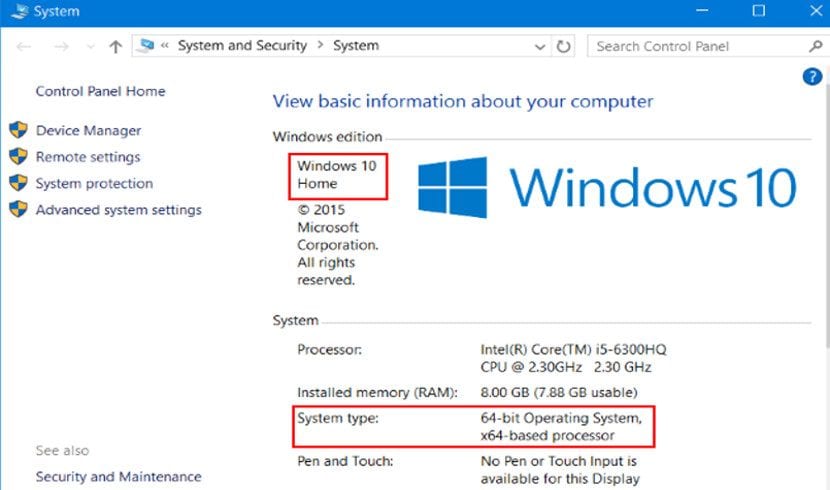
Många gånger köper vi inte själva utrustningen eller monterar den så att vi inte vet vilken hårdvara den har. Denna okunnighet kan ge oss många problem eftersom vi ibland behöver vilken typ av grafikkort vi har, hur mycket RAM-minne har vår dator eller helt enkelt om datorn har en 10-bitars eller 32-bitars Windows 64.
Data som är viktig för framtida installationer eller konfigurationer, utan att glömma att vi behöver den för kunna spela datorspel.
I Windows 10 Det finns tre sätt att känna till denna information om hårdvaran i vår utrustning. Den första av dem och den mest populära är att gå till Kontrollpanelen och i systemalternativet se vilken utrustning vi har och vilken hårdvara som känns igen. Men det finns två andra mer okända sätt men med mer fullständig information från vår dator.
Att veta vilken hårdvara vi har är viktigt för många uppgifter med Windows 10
Det första av dessa två sätt är använd applikationen msinfo32.exe en applikation som vi kan öppna direkt från "kör" och den kommer att göra en exakt rapport om allt vårt team har. Denna information inkluderar inte bara de vanliga komponenterna, men vi kan också se de Directx-drivrutiner som vi har eller den version av Bios som vårt team har. Ganska användbart.
Dessutom tillåter Msinfo32 oss skapa rapporten efter eget tycke. Det vill säga, vi vill inte att programvaran eller vissa element ska visas, för med att markera dem i menykonfigurationen räcker det att ha den redo. Då kan rapporten exporteras i txt-format och tas var som helst utan att utrustningen finns i närheten.
Det andra av dessa sätt är genom MS-DOS-konsolen, det vill säga den svarta skärmen som dyker upp ibland. I den här konsolen eller terminalen skriver vi följande:
systeminfo
Efter detta kommer det att visas i fönstret en detaljerad rapport om all utrustning vi har, inklusive programvara och bios. Detta kommando är viktigt för systemadministratörer där det ibland är svårt att ha ett fönster och vi kan till och med känna till hårdvaran på andra datorer på distans.
Som du kan se är dessa sätt att lära känna teamet vi har mindre vanliga än det första men är mer fullständiga och korrekta än den första formen Tycker du inte?